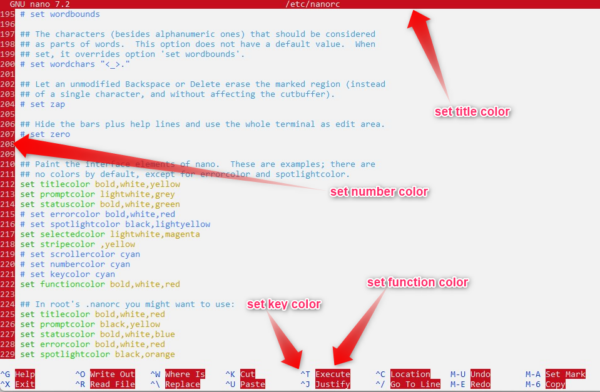nanoの配色を変えてみた
04-05-2023
Linuxの勉強(と言うほど大袈裟なものではないけど)を始めた頃からvimの操作には慣れることができなくてエディタは専らnanoを使っています。
インストールは
sudo apt install nano素のままだとかなり地味な見た目なので自分の好みの配色にできないかと調べてみたら簡単に出来そうなので試してみました。
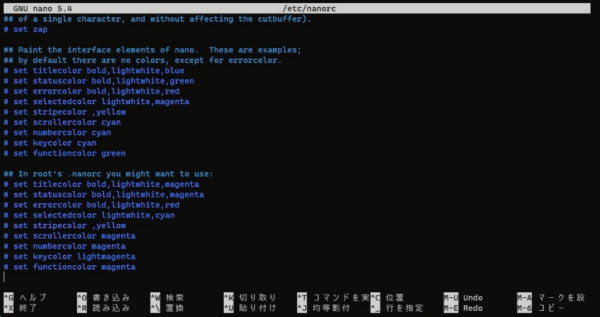
各種設定は /etc/nanorcを編集すればOKです。
(背景色と文字色は別途Windows Powershellの設定を変更しています)
sudo nano /etc/nanorc開いたら下記の要領で好きな配色を設定します。
使える色と設定方法は元ファイルの記述を眺めればすぐにわかりますのでいろいろと試してみてください。例えば bold,white,red は字体はboldで、赤い背景に白の文字 といった具合。最初のboldを省略すれば標準字体となります。
画面左側に行番号を表示
74 ## Display line numbers to the left (and any anchors in the margin).
75 set linenumbers
行番号の色を変更
233 set numbercolor white,red
title colorを変更
225 set titlecolor bold,white,red
function colorを変更
235 set functioncolor bold,white,red
key colorを変更
234 set keycolor bluenano日の丸バージョンの出来上がりです(笑)